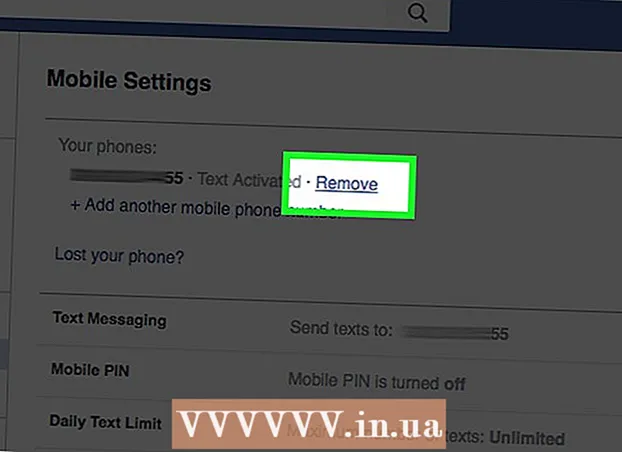ผู้เขียน:
Clyde Lopez
วันที่สร้าง:
19 กรกฎาคม 2021
วันที่อัปเดต:
1 กรกฎาคม 2024

เนื้อหา
บทความนี้จะแสดงวิธีตรวจสอบความไวของเมาส์ใน Windows หรือ macOS
ขั้นตอน
วิธีที่ 1 จาก 2: Windows
 1 แสดงแถบค้นหา หากอยู่ใกล้เมนูเริ่ม
1 แสดงแถบค้นหา หากอยู่ใกล้เมนูเริ่ม  ไม่มีแถบค้นหา คลิก ⊞ วิน+NSเพื่อแสดง
ไม่มีแถบค้นหา คลิก ⊞ วิน+NSเพื่อแสดง  2 เข้า หนู. รายการผลการค้นหาที่ตรงกันจะปรากฏขึ้น
2 เข้า หนู. รายการผลการค้นหาที่ตรงกันจะปรากฏขึ้น  3 กด ตัวเลือกเมาส์. เป็นตัวเลือกที่มีรูปฟันเฟืองทางด้านซ้ายของหน้าต่าง
3 กด ตัวเลือกเมาส์. เป็นตัวเลือกที่มีรูปฟันเฟืองทางด้านซ้ายของหน้าต่าง  4 เลื่อนลงและคลิกที่ ตัวเลือกเมาส์เพิ่มเติม. ตัวเลือกนี้จะอยู่ที่ด้านล่างในบานหน้าต่างด้านขวา
4 เลื่อนลงและคลิกที่ ตัวเลือกเมาส์เพิ่มเติม. ตัวเลือกนี้จะอยู่ที่ด้านล่างในบานหน้าต่างด้านขวา  5 คลิกที่แท็บ พารามิเตอร์ตัวชี้ ที่ด้านบนของหน้าต่าง
5 คลิกที่แท็บ พารามิเตอร์ตัวชี้ ที่ด้านบนของหน้าต่าง 6 ค้นหาความไวของเมาส์ภายใต้หัวข้อ "การย้าย" นอกจากความไวของเคอร์เซอร์แล้ว ยังมีตัวเลือก "เปิดใช้งานความแม่นยำในการวางตำแหน่งตัวชี้ที่เพิ่มขึ้น"หากมีเครื่องหมายถูกข้างตัวเลือกนี้ ระบบจะจดจำช่วงเวลาที่คุณต้องการการเคลื่อนไหวของเมาส์ที่แม่นยำยิ่งขึ้น (เช่น หากคุณเริ่มเลื่อนเคอร์เซอร์ช้ามาก) และจะเพิ่มความไวโดยอัตโนมัติ
6 ค้นหาความไวของเมาส์ภายใต้หัวข้อ "การย้าย" นอกจากความไวของเคอร์เซอร์แล้ว ยังมีตัวเลือก "เปิดใช้งานความแม่นยำในการวางตำแหน่งตัวชี้ที่เพิ่มขึ้น"หากมีเครื่องหมายถูกข้างตัวเลือกนี้ ระบบจะจดจำช่วงเวลาที่คุณต้องการการเคลื่อนไหวของเมาส์ที่แม่นยำยิ่งขึ้น (เช่น หากคุณเริ่มเลื่อนเคอร์เซอร์ช้ามาก) และจะเพิ่มความไวโดยอัตโนมัติ
วิธีที่ 2 จาก 2: macOS
 1 คลิกที่เมนู
1 คลิกที่เมนู  ที่มุมซ้ายบนของหน้าจอ
ที่มุมซ้ายบนของหน้าจอ 2 กด การตั้งค่าระบบ.
2 กด การตั้งค่าระบบ. 3 กด หนู. ที่เป็นไอคอนเมาส์สีขาวในแถวที่ 2 ของตัวเลือก
3 กด หนู. ที่เป็นไอคอนเมาส์สีขาวในแถวที่ 2 ของตัวเลือก  4 คลิกที่แท็บ เลือกแล้วกด ที่ด้านบนของหน้าต่าง
4 คลิกที่แท็บ เลือกแล้วกด ที่ด้านบนของหน้าต่าง 5 ค้นหาความไวของเมาส์ภายใต้หัวข้อ "Move Speed" เลื่อนตัวเลื่อนไปทางขวาเพื่อเลื่อนเคอร์เซอร์ให้เร็วขึ้น หรือไปทางซ้ายเพื่อทำให้ช้าลง
5 ค้นหาความไวของเมาส์ภายใต้หัวข้อ "Move Speed" เลื่อนตัวเลื่อนไปทางขวาเพื่อเลื่อนเคอร์เซอร์ให้เร็วขึ้น หรือไปทางซ้ายเพื่อทำให้ช้าลง